por Marcos Elias
O Chrome é o navegador feito pelo Google. Ele foi lançado em 2008, sendo um projeto com pouco tempo de estrada – de lá para cá vem correndo para ter os recuros que os outros navegadores já tinham. Desde o princípio ele tem o objetivo de ter uma interface leve, sem itens que possam confundir o usuário. O visual é bastante compacto, permitindo que mais espaço da tela seja utilizado para o propósito da web em si – exibir os sites. Nada de barras de ferramentas gigantes nem colunas desnecessárias.
Como praticamente todos os navegadores, ele possui “abas” ou “tabs”, chamadas ainda de “guias”.
Dica: para abrir uma nova aba, além de poder clicar no botão “+”, use o atalho de teclado. Tecle Ctrl junto com T (CTRL + T), assim como nos outros navegadores.
A interface realmente é compacta, não há barra de menus. A configuração e vários itens podem ser acessados nos dois botões à direita da barra de endereços. O botão com o desenho de uma página agrupa itens dos menus Editar e Exibir, da maioria dos outros navegadores.
O botão com uma chave de boca (ferramenta) serve como menu Arquivo (com os itens para abrir nova janela ou aba), além de Ferramentas ou Configurações, possuindo links para o histórico, gerenciador de favoritos, downloads, extensões, e opções.
A tela de opções é bastante simples também, ela é aberta ao clicar no botão de Ferramentas (a chave de boca) e escolher Opções.
Um item que recomendo alterar logo que você instala ele é o comportamento dos downloads. Assim como o Firefox, por padrão o Chrome baixa os arquivos sempre na pasta “Downloads”, o que pode irritar muita gente – especialmente quando você quer colocar o arquivo numa pasta específica para melhor organização. Basta ir em Configurações avançadas e procurar a seção “Downloads”. A seguir marque o item “Perguntar onde salvar cada arquivo antes de fazer download”.
Outra coisa boa a se fazer é configurar o item “Abrir a página inicial” (na primeira aba da tela de opções) e definir mais abaixo, no campo Página Inicial, o item Usar a página “Nova guia”.
Assim ao abrir o programa ou clicar para abrir uma nova aba ele vai mostrar uma tela com atalhos para os sites mais acessados, recurso parecido com o Speed Dial do Opera:
Tecle CTRL+D para adicionar um site aos favoritos, ou clique na estrelinha que fica na barra de endereços.
É possível adicionar na lista de favoritos ou na barra (escolha quando for adicionar). A barra de favoritos pode ser exibida ou escondida teclando CTRL + B.
Ele tem um modo de navegação anônima, que não tem muito de anônima com o sentido de “se esconder na internet”, mas sim no seu próprio computador. Ao navegar ficam guardados os endereços sites acessados, cookies, entre outras coisas. Tudo isso pode ser limpo no botão “Limpar dados de navegação” que fica na aba Configurações Avançadas do Chrome.
Quando você for acessar um site que não quer que apareça no histórico, você pode usar a navegação anônima, recurso comum nos navegadores atuais. Clique em Nova janela anônima, no menu do botão de ferramentas (ou tecle CTRL + SHIFT + N). Os dados de navegação dessa sessão não serão salvos quando você fechar a janela. Esse modo é conhecido como “modo pornô” por alguns usuários, já que poderão acessar coisas que não ficarão no histórico e os pais não poderão ver (apesar de não ser eficiente caso usem programas de monitoramento no computador, como o meu Mep Spy).
Um dos destaques do Chrome (além da interface limpa) é a sua parte técnica: ele usa processos separados para abas e plugins. Isso quer dizer que se um site fica lento ou “trava” (é frequente ocorrer isso em sites que usam Flash ou Java) raramente o navegador vai ser fechado com todas as abas. Só a aba ou plugin mal comportado é encerrado, e o restante continua. Isso poupa um bom tempo (para reabrir tudo de novo…). Quem nunca cansou de ver o Internet Explorer fechar sozinho todas as janelas por causa de um erro?
Isso a princípio consome um pouco mais de memória, já que a cada aba é aberto um novo processo, uma nova instância do chrome.exe. Em geral o Chrome não se dá bem com máquinas antigas com pouca memória, ficando lento para alternar entre as abas. Em máquinas atuais, pelo contrário, ele é um dos navegadores mais rápidos, oferecendo um excelente tempo de resposta ao clicar numa aba e esperar que ela venha para frente.
O interpretador JavaScript do Chrome também é extremamente rápido. Hoje em dia há uma competição interessante entre o Chrome, Opera, Firefox e Safari (será que esqueci de algum? Ah, até o IE9 chegar…). Quando o Chrome foi lançado isso já foi perceptível: sites que usam muito javascript tendiam a ser melhor rodados no Chrome do que no IE ou Firefox. Os outros navegadores correram atrás do prejuízo e hoje a diferença não é tão grande – mas isso não tira o mérito do trabalho feito no Chrome.
Um recurso novo no Chrome é a tradução automática de páginas, que usa o Google Translate para funcionar. O recurso pode irritar alguns usuários, é possível ser desativado completamente (nas opções) ou até mesmo ser desativado por site (marcando para nunca traduzir determinado site, quando a barra aparecer) ou por idioma (para quem lê muitos sites em inglês, pode ser bom marcar para nunca traduzir do inglês, por exemplo).
Ele possui suporte a extensões, recurso famoso no Firefox. Ainda há poucas extensões para ele porque o recurso veio um pouco “tarde”, mas com o tempo deverá ter mais. As extensões adicionam recursos ao navegador que facilitam a realização de algumas tarefas. Geralmente as extensões adicionam um botão ao lado da barra de endereços. Você pode encontrar muitas extensões úteis na galeria oficial de extensões do Chrome. Qualquer um que estude o funcionamento dele pode criar uma extensão e enviar para a galeria (depende de aprovação, para evitar abusos). Para desinstalar uma extensão clique no menu Ferramentas e a seguir em Extensões.
O Google Chrome é gratuito, em parte open source. O Google mantém o código aberto com a comunidade, com o nome Chromium. De tempos em tempos pega o código do projeto, coloca o nome Chrome e publica. A versão “Chrome” não pode ser redistribuída tão à vontade por usar uma marca e o nome do Google, mas o Chromium é open source. Para os usuários que usam o navegador do dia-a-dia não muda muito, isso é mais questão para quem quer produzir um navegador baseado nele – já que o fato de ser open source (de código aberto) é uma das maiores propagandas do Chrome/Chromium entre o público técnico.
Ele pode ser baixado em:
Há versão para Windows, Linux e Mac.
Além da versão “estável”, comum, há versões betas e em desenvolvimento bastante ativo. A versão “dev” é atualizada toda semana, pode ser que algumas coisas não funcionem como o esperado ou apresentem problemas colaterais. Quando os recursos estão um pouco mais maduros eles aparecem na versão beta. Por fim, depois de um tempo os recursos da beta são empacotados na versão oficial. Usar a versão oficial é quase certeza de ter o navegador funcionando. A beta permite que você tenha acesso a recursos antecipados, mas pode apresentar um ou outro probleminha. A dev pode apresentar problemas graves, o que nem sempre ocorre. Ela é boa para quem quer os recursos mais novos, horas ou poucos dias depois que são publicados, mas como é pouco testada é a mais propensa a erros. Para baixar as versões do canal beta ou dev é necessário acessar os links correspondentes (veja aqui).
Pessoalmente o Chrome é meu navegador padrão desde o primeiro dia que saiu o beta para Windows. Ele tinha mais problemas antes mas gostei de quase tudo, sendo para mim o navegador “ideal”. Ele não agrada a todo mundo, é claro. Foi um marco importante o seu lançamento, tanto pelo peso do nome Google por trás, como pelos recursos oferecidos. Isso forçou os outros produtores de navegadores a trabalharem duro para competir em recursos e velocidade, onde o usuário que sai ganhando.
Observação: as imagens de tela e referências de menus usadas neste artigo tiveram como base o Chrome 4.1.249.1064. Em versões futuras alguns itens podem estar em outro lugar ou com outro nome.


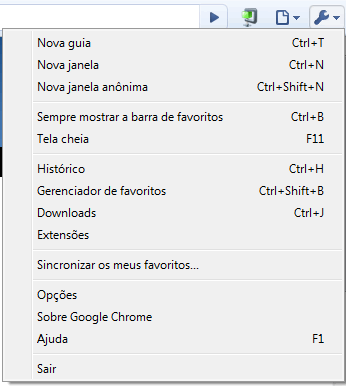



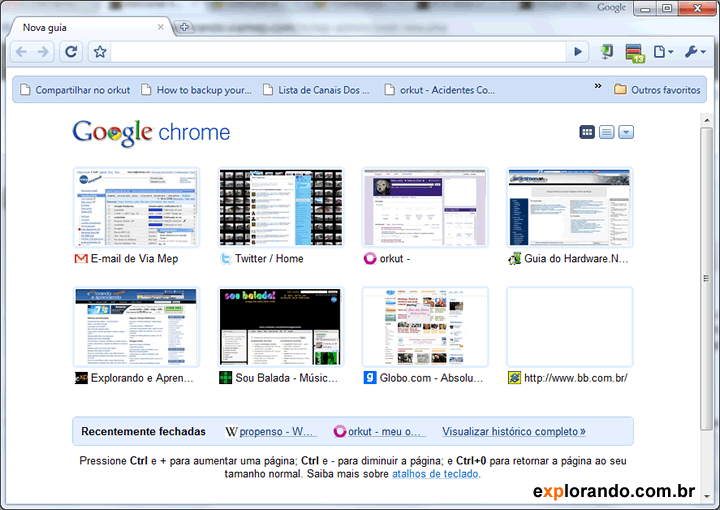
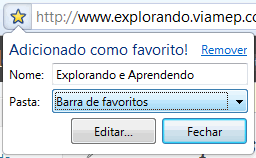

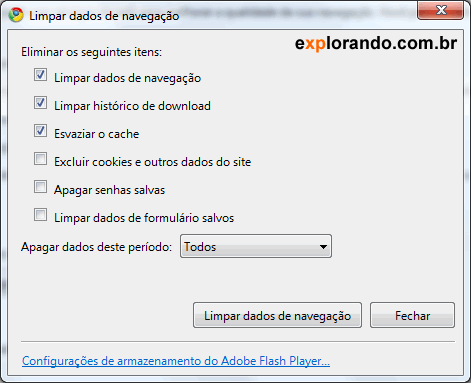

CTRL+SHIFT+DEL agiliza bastante para deletar o histórico e acho que no texto ficou parecendo que o CTRL+T é o único jeito de criar uma nova aba.
2-Desculpa discutir, mas “é frequente travar pelo uso de flash/java” no firefox, nunca vi isso acontecer no chrome, e olhe que abro varias abas do youtube simultaneamente, coisa impossível de EU fazer no meu finado firefox.
Ps: você sabe algum jeito de refazer/desatualizar uma versão dev?
Na mais atual eles removeram as varias melhorias gráficas(fundo cinza mais cool, remoção do http, ect).
Vlw :)
Não falei do botão “+” porque parece tão óbvio e intuitivo, assim como o voltar e avançar da barra de endereços. Já o CTRL + T fica mais “escondido”.
Eu já vi acontecer no Chrome, mais de uma vez. Não foi em sites de vídeos, mas em alguns sites que usam Flash. E já tive casos de o Chrome travar completamente também. É muito raro, mas acontece.
Sobre desfazer para voltar para a normal eu nunca tentei. Não dá baixando o instalador no site comum dele?
Tinha um programa oficial para troca de canais, mas não sei se ainda está ativo. http://www.askvg.com/how-to-switch-between-stable-beta-and-developer-preview-channels-in-google-chrome/
Adorei essa matéria, serve pra mostrar para as pessoas q mudar é importante e q devemos sair, ao menos um pouco, do domínio da Microsoft.
Uso o Chrome dsd a versão 3, e qnd a versão 4 foi lançada ele passou a ser meu browser padrão… =D
A única coisa q ñ gosto é q ele ñ possui instalador offline, e toda vez q eu formato um pc, tenho q baixá-lo d novo… =X Haveria uma versão do Chrom4 4 com instalador offline???
Adorei a reportagem e ja dei RT!!!! (y)
Abraços
Ahh, pra kem tem pouca memória, o Chrome é muuuito mais leve q o Firefox e tem velocidade, na minha opinião, um pouco maior q o mesmo…
Ele tbm é mais rápido com vídeos, mas parece q em alguns sites ele fica meio lento ao usar mt o Flash… =X
Espero q isso mude com a adoção em larga escala do HTML 5!!! ^^
“tem velocidade, na minha opinião, um pouco maior q o mesmo”
Um pouco?? Acho ele bem mais veloz que o firefox, seja navegando, seja pra abrir um novo site ou para abrir o próprio navegador(chega a ser cômico a demora do firefox de se iniciar).
Instalador offline aqui:
http://filehippo.com/download_google_chrome/
Por falar nisso, achei a versão com as melhorias gráficas(5.0.375.3) no mesmo site, é uma versão dev mas anterior a dev atual, por isso que não da pra usa-la apenas mudando os canais.
Valeu Murilo :)
A idéia é basicamente essa, mostrar para usuários leigos que só usam o IE e nem conhecem os outros que há alternativas melhores, mais rápidas e tal. Em breve vou falar do Firefox e Opera também.
Pessoalmente num notebook velho, com Pentium 4 de 1,6 GHz e 512 MB de RAM o desempenho do Chrome deixou muito a desejar, sendo o Firefox e o Opera melhor do que ele. Em outros PCs com pouca RAM vi isso tb. Mas mesmo assim, nesses PCs antigos em qualquer navegador abrir vários sites atuais (lotados de imagens, gráficos ,flash, etc) acaba sendo uma tarefa pesada.
Nossa, eu ñ sabia q o Chrome se portava tão diferente em pcs mais “modestos”, em todo caso, como vc ja me corrigiu, recomendo o Chrome pra PCs mais atuais… =)
Estou no aguardo para os posts do FF e Opera, ja q o Opera foi bem fraquinho no meu… =/
Abraços e ainda mais sucesso com o site (sempre q tenho tempo leio, mas atualmente tenho tido mts trabalhos da faculdade… =X)
:D
Eu gostaria de escrever mais pra cá, mas também falta tempo… E às vezes com tempo faltam idéias ou temas, ae pra não fazer o que todo mundo faz (um breve textinho de notícias que todos os sites postam) acabo nem postando.
Abraços
Bom, eu tinha um pc hiper modesto (um dinossauro sabe?), e o Chrome era o único que eu podia abrir mais de 2 abas sem travar.Daí eu fazia a festa, tendo um blog de downloads eu preciso pesquisar em muitos lugares, meu chrome nem sei que versão era mias vivia abarrotado de abas sem travar e tudo era rápido.Sempre que eu preciso usar um dinossauro a unica coisa que eu uso é o chrome.
Sem querer ofender, mais o carregamento do FF chega a ser incômodo, quando eu vou testar meu blog nele, o tempo dele abrir é o tempo de eu fazer uma nova postagem, tem vezes que eu até esqueço que pedi o fire fox e fecho ele !!!
O IE Então, só serve para baixar outro navegador.E o pior de tudo é que não há como desinstalar, O que a microsoft colocou de tão inútil naquele browser pra pesar tanto?
Até mais.
EU UTILIZO DIARIAMENTE O CHROME, MAS PARA BAIXAR QUALQUER COISA DA NET, (VIDEOS, FICHEIROS, ETC…) EU UTILIZO NORMALMENTE ACELERADORES DE DOWNLOAD MAS AINDA NAO ENCONTREI NENHUM QUE FUNCIONASSE NO CHROME, EU COSTUMO USAR O ORBIT, GOSTAVA QUE ME INDICA-SE UM QUE FUNCIONA SE NO CHROME.
QUANDO ENTRO NO ORKUT…EM 2 MINUTOS A PAGINA TRAVA E APARECE UMA CAIXA DE DIALOGO ASSIM: ” ELIMINAR OU AGUARDAR”
DEPOIS SOME E TRAVA DE NOVO..! E NAS OTAS PAGINAS EU NAVEGO NORMALMENTE E NAUM APARECE ISSO..! PODEM ME EXPLICAR O QUE DEVO FAZER?
POR FAVOR MANDE A RESPOSTA DE IMEDIATO PARA MEU E-MAIL
AGRADEÇO
ABRAÇOS